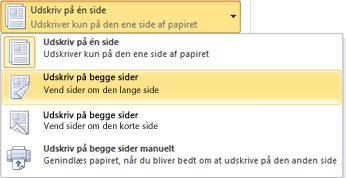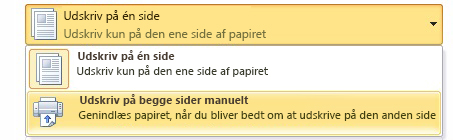Udskrivning på begge sider af papiret kaldes duplexudskrivning. De fleste printere tilbyder mulighed for automatisk udskrivning på begge sider af et ark papir (automatisk duplexudskrivning). Andre printere indeholder vejledninger, så du manuelt kan indsætte sider, der skal udskrives på den anden side (manuel dupleksudskrivning). Find først ud af fra printermanualen eller producenten, om printeren kan udskrive på begge sider af papiret (duplexudskrivning).
Find ud af, om din printer understøtter automatisk duplexudskrivning
For at finde ud af, om din printer understøtter duplexudskrivning, kan du læse printervejledningen eller kontakte printerproducenten, eller du kan gøre følgende:
-
Vælg fanen Filer .
-
Vælg Udskriv.
-
Under Indstillinger skal du vælge Udskriv på én side. Hvis Udskriv på begge sider er tilgængelig, er printeren konfigureret til duplexudskrivning.
Bemærkninger!:
-
Hvis du udskriver på en kombineret kopimaskine og printer, og kopimaskinen understøtter tosidet kopiering, understøtter den sandsynligvis automatisk duplexudskrivning.
-
Hvis du har mere end én printer installeret, er det muligt, at den ene printer understøtter duplexudskrivning, og den anden ikke gør det.
Konfigurere en printer til at udskrive på begge sider af et ark papir
Hvis din printer ikke understøtter automatisk duplexudskrivning, har du to andre muligheder. Du kan bruge manuel duplexudskrivning, eller du kan udskrive på lige og ulige sider separat.
Udskrive ved hjælp af manuel duplex
Hvis din printer ikke understøtter automatisk duplexudskrivning, kan du udskrive alle de sider, der vises på én side af papiret, og derefter, når du er bliver bedt om det, vende stakken og indføre siderne i printeren igen.
I Word skal du gøre følgende:
-
Vælg fanen Filer .
-
Vælg Udskriv.
-
Under Indstillinger skal du vælge Udskriv på én side og derefter vælge Udskriv manuelt på begge sider.
Når du udskriver, beder Word dig om at vende stakken når den skal indføres i printeren igen.
Bemærk!: Når du udskriver med indstillingen manuel duplex, kan det være en god ide at køre en test for at bestemme den korrekte måde at genindlæse siderne for den printer, du bruger.
Udskrive ulige og lige sider
Du kan også bruge følgende fremgangsmåde til at udskrive på begge sider:
-
Vælg fanen Filer .
-
Vælg Udskriv.
-
Under Indstillinger skal du vælge Udskriv alle sider. Nederst i galleriet skal du vælge Udskriv kun ulige sider.
-
Vælg knappen Udskriv øverst i galleriet.
-
Når de ulige sider er udskrevet, skal du vende stakken af sider og derefter vælge Udskriv alle sider under Indstillinger. Nederst i galleriet skal du vælge Udskriv kun lige sider.
-
Vælg knappen Udskriv øverst i galleriet.
Bemærk!: Hvis du vil sikre, at siderne udskrives i den rigtige rækkefølge, når du udskriver ulige eller lige sider, skal du vælge Filer, Indstillinger, Avanceret og under Udskriv klikke på enten Udskriv foran arket til duplexudskrivning eller Udskriv på bagsiden af arket til duplexudskrivning.